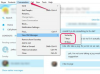Имате снимка, която искате да превърнете в плакат. Имате и принтер HP All-In-One. Не е нужно да изпращате или занасяте разпечатката в услуга или магазин за проявяване на снимки. Вашият принтер HP All-In-One може не само да създаде копие на отпечатъка, но също така може да създаде постер на вашия отпечатък върху обикновена фотохартия. Всичко, от което се нуждаете, е много хартия, мастило, режещ инструмент и малко лепило, за да завършите проекта за плакат.
Етап 1
Заредете вашия принтер HP All-In-One с половин пакет фотохартия. Дръжте хартията за краищата й, за да предотвратите отпечатъците от пръстите по нея.
Видео на деня
Стъпка 2
Отворете файла на снимката, която искате да отпечатате, като използвате програмата, която обикновено използвате за отпечатване на снимки.
Стъпка 3
Щракнете върху "Файл", след това върху "Печат" от лентата с менюта на програмата.
Стъпка 4
Изберете принтера "HP All-In-One", ако той не е вашият принтер по подразбиране. Не щракайте с мишката - просто маркирайте принтера.
Стъпка 5
Щракнете върху „Свойства“, „Опции“, „Настройка на принтера“, „Принтер“ или „Предпочитания“ – в зависимост от софтуерния пакет, който имате.
Стъпка 6
Кликнете върху раздела "Разширени".
Стъпка 7
Изберете „2x2“, „3x3“, „4x4“ или „5x5“ под падащия списък „Печат на плакати“.
Обърнете внимание, че изборът "2x2" изисква четири листа хартия, "3x3" изисква девет листа хартия, "4x4" изисква 16 листа хартия, а разделът "5x5" изисква 25 листа хартия.
Стъпка 8
Щракнете върху „OK“.
Стъпка 9
Кликнете върху „Печат“. Вашата снимка ще започне да се отпечатва.
Стъпка 10
Внимателно поставете отпечатаните страници върху равна повърхност. Носете латексови ръкавици, за да не размазвате мастилото по страниците.
Стъпка 11
Оставете отпечатаните страници да изсъхнат за пет минути.
Стъпка 12
Подредете отпечатаните страници така, че да се оформи плаката. Забележете кои граници трябва да бъдат изрязани. Не искате да отрежете всички граници - трябва да оставите една граница отстрани и една граница в горната или долната част на отпечатаните страници, за да залепите изрязаните.
Стъпка 13
Поставете линийка върху една от отпечатаните страници и отрежете бялата рамка, която трябва да бъде премахната. Използвайте режещ инструмент като остър нож, подобен на нож или друг инструмент, за да премахнете тази граница.
За да ускорите процеса на подрязване, използвайте нож за хартия.
Стъпка 14
Продължете да отрязвате белите рамки, които трябва да бъдат отрязани на всяка отпечатана страница.
Стъпка 15
Нанесете лепило от лепило или друго лепило върху една от необрязаните граници на отпечатаната страница.
Стъпка 16
Внимателно поставете подрязаната отпечатана страница, която съвпада с другата отпечатана страница, върху нанесената с лепило необрязана рамка.
Стъпка 17
Внимателно притиснете двете страници заедно с чиста мека кърпа.
Стъпка 18
Повторете стъпки от 15 до 17 за следващите две отпечатани страници, които трябва да залепите. Продължете да залепвате и поставяте, докато всички страници се свържат и плакатът е готов.
Стъпка 19
Оставете плаката да изсъхне напълно, преди да го окачите, ламинирате или поставите в рамка.
Неща, от които се нуждаете
Принтер HP All-In-One
Фото хартия
Файл със снимка
Гумени ръкавици
Владетел
Режещ инструмент или нож за хартия
Лепило или друго лепило
Мека кърпа
Бакшиш
Ако отпечатате снимка с ниска разделителна способност, плакатът ще се отпечата размито. Опитайте се да изберете снимка с висока разделителна способност. Проверете „Свойства“ на вашата програма за снимки или подобна опция, за да видите каква е разделителната способност на вашата снимка. Резолюцията е представена в следния формат: „число“ x „номер“. Колкото по-високи са числата, толкова по-висока е резолюцията на снимката.
Внимание
Не подрязвайте отпечатаните страници с ножици. Използвайте нож, подобен на нож или друг остър нож.